Översikt över Raspberry Pi OS
Operativsystem för alla användningsområden för Raspi
Ett Raspberry Pi-operativsystem för alla: Pi har stöd för många olika operativsystem. I den här artikeln får du en översikt över populära operativsystem för Raspi, och vilket operativsystem du bör välja för ditt projekt / användningsfall.
För nybörjare och de flesta användningsområden Raspberry Pi OS (tidigare kallad Raspbian) är ett bra val. Klicka på knapparna nedan för att snabbt hoppa till det operativsystem du är intresserad av, eller läs vidare för en introduktion.
Vad är ett operativsystem på Raspberry Pi?
Vi har tidigare skrivit om vad en Raspberry Pi är. Raspberry Pi behöver ett operativsystem (förkortat OS) för att fungera. Vad är ett operativsystem?
Varje dator exekverar kod. För att programmerare ska kunna fokusera på de funktioner de lägger till och dra nytta av en gemensam infrastruktur har vissa programutvecklare och företag/samhällen specialiserat sig på att utveckla en programvarugrund som all annan programvara kan arbeta på. Denna grund kallas operativsystem. Det tillhandahåller alla nödvändiga rörledningar, anslutningar och inställningar för att alla andra applikationer ska kunna utföra sitt dagliga arbete.
Du kan till exempel använda Google Chrome för att surfa på webben, titta på webbsidor, handla på nätet, kontakta vänner via Facebook och så vidare.
Google Chrome behöver ett sätt att visa den här informationen för dig - det pratar med operativsystemet (Raspberry Pi OS, som är en variant av Debian - mer om det senare) för att visa detta för dig (för att veta vilken skärm, vilken upplösning etc.). Den behöver också ta emot användarinmatning från dig - musrörelser, tangentbordsinmatning. Slutligen måste den komma åt vissa filer i systemet - cachefiler och så vidare. Den Raspberry Pi OS (tidigare kallad Raspbian) stöder alla dessa funktioner kan Chrome helt enkelt "anropa" OS-kod för att hantera det som behövs, istället för att behöva ha kod för allt. Andra applikationer kan dra nytta av samma kod.
Skrivbordsmiljön är en del av operativsystemet - den del som du kan se. Men det är mycket mer som händer under huven. (Och PiCockpit hjälper dig att visualisera detta med ett enkelt webbgränssnitt för Raspberry Pi)
Vilket operativsystem ska jag använda på min Raspberry Pi?
Vi har redan konstaterat att operativsystemet för din Raspberry Pi är basen för alla andra applikationer som körs på den.
Därför är valet av rätt operativsystem för din Raspberry Pi viktigt. Det beror på vad du vill göra med din Raspberry Pi. I den här artikeln ger jag dig en översikt över de vanligaste operativsystemen på Raspberry Pi. Detta kommer eventuellt även att inspirera till några projektidéer, så att du kan lära dig nya saker du kan göra med en Raspberry Pi 🙂
Lyckligtvis är det väldigt enkelt att experimentera: ett annat operativsystem är bara ett extra microSD-kort bort - du kan till och med installera flera operativsystem på ett SD-kort och välja vid start vilket operativsystem du vill ha, med NOOBS.
NOOBS
NOOBS står för "New out of Box Software". Det är inte ett operativsystem i sig, utan en flerstartsmiljö för flera operativsystem. NOOBS är ett bra val för nybörjare, eftersom det gör att du enkelt kan installera om operativsystemet om du någonsin råkar ha sönder något.
Första gången du startar upp NOOBS får du upp en installationsskärm där du kan välja vilket operativsystem du vill köra på din Raspberry Pi. För att komma in i NOOBS igen, starta om din Raspberry Pi och tryck på shift-tangenten (och håll den intryckt). Detta gör att du kan installera om operativsystemet.
Du kan få NOOBs här från nedladdningssidan för Raspberry Pi.
Som standard innehåller NOOBS Raspberry Pi OS och LibreELEC. Det stöder också andra operativsystem, som det kommer att ladda ner och installera åt dig (om du har en Internetanslutning) (Läs vidare för att ta reda på mer om dem!)
Vilka andra operativsystem stöder NOOBS?
Här är en komplett lista över operativsystem som för närvarande stöds av NOOBS:
Hur kan jag installera ett operativsystem på min Raspberry Pi?
Vi föreslår att du använder Raspberry Pi-bildtagaren. Läs mer om den i vår översiktsartikel om Raspberry Pi.
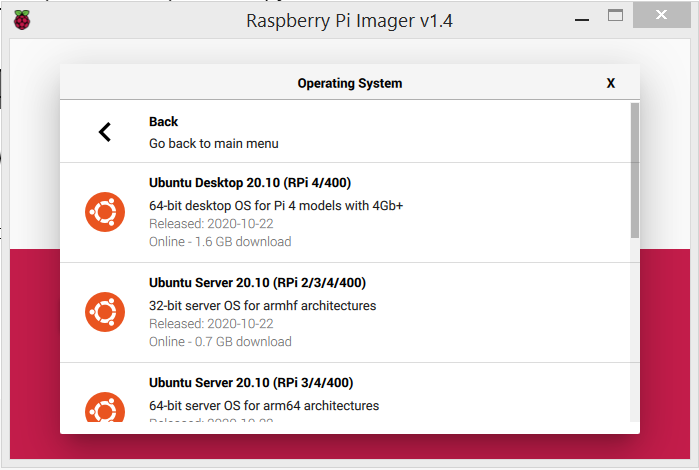
Läs vidare för att få reda på mer om de olika operativsystem som finns tillgängliga för din Raspberry Pi.
Raspberry Pi OS
Raspberry Pi OS (tidigare kallat Raspbian) är standardoperativsystemet för Raspberry Pi.
Observera att det kan vara lite förvirrande när man pratar om operativsystem i allmänhet, eftersom dessa också förkortas till OS - vanligtvis betyder Raspberry Pi OS det operativsystem som Raspberry Pi tillhandahåller.
Raspi Berry klargör missförstånd
Jag rekommenderar Raspberry Pi OS i kombination med NOOBS för personer som börjar använda Raspberry Pi.
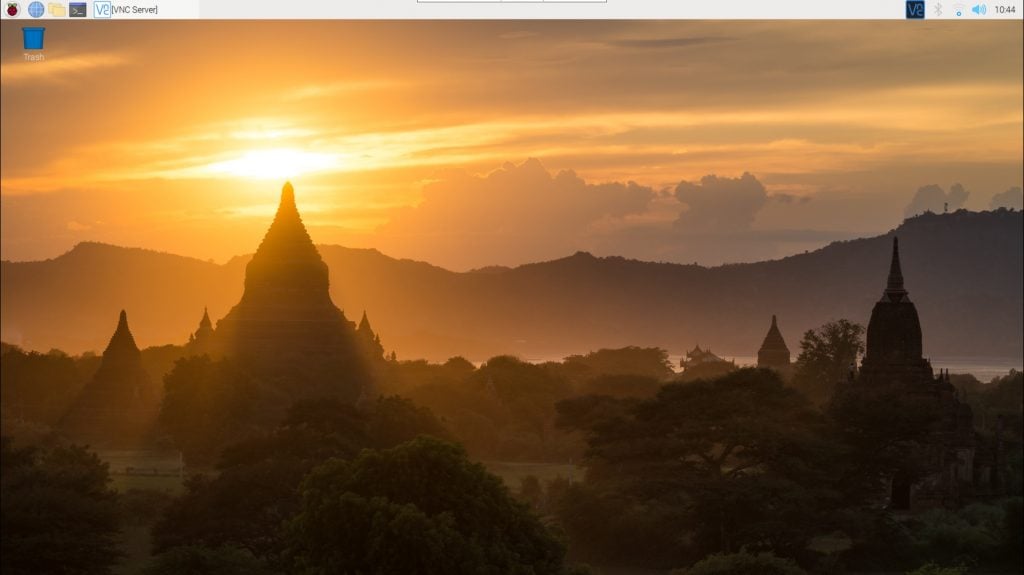
Detta moderna operativsystem är baserat på Debian och stöder de flesta funktioner och program som du kan förvänta dig av en dator:
- surfa på webben med hjälp av Chromium
- lyssna på ljudfiler och titta på filmer med VLC
- skapa dokument och använda kalkylblad med hjälp av LibreOffice Writer och LibreOffice Calc
- utveckla Python-kod med hjälp av Thonny eller använd Geany IDE för ett brett stöd av programmeringsspråk
- lära dig att koda med hjälp av Skrapa
- skicka e-post med hjälp av e-postklienten Thunderbird
- spela retrospel (om du vill) manuellt installera retropie)
och många fler.
Raspberry Pi OS är också ett bra sätt att komma igång med GPIO-stiften på Raspberry Pi, köra en server av något slag (utskriftsserver / webbserver / filserver / SAMBA-server).
Du kan också köra den mycket populära Pi Hole nätverksomfattande annonsblockerare på Raspberry Pi OS.
För många av dessa applikationer finns det separata, specialiserade Raspberry Pi OS. Det är lite som med verktyg: allt-i-ett-verktyg kan användas, och du kan använda det här verktyget för många ändamål. Men om du verkligen behöver ett väl utfört jobb bör du välja ett specialiserat operativsystem.
Läs gärna igenom den här artikeln för att få en bra överblick!
Ladda ner Raspberry Pi OS
Du kan ladda ner Raspberry Pi OS från webbplatsen officiella webbplatsen för Raspberry Pi.
32-bitarsversionerna (standardversionerna) fungerar bra med alla Raspberry Pi-modeller. 64-bitarsversionen av Raspberry Pi OS krävs endast för speciella användningsfall (och kanske bara riktigt användbar för Raspberry Pi 4, som har mer än 1 GB RAM). 64-bitarsversionen fungerar inte med tidigare Raspberry Pi-modeller (Pi Zero W / Raspi Model 1 B / Raspberry Pi 2), eftersom dessa har en annan CPU-instruktionsuppsättningsarkitektur (även kallad ISA) (ARMv6 / ARMv7).
Om du är osäker, välj 32-bitarsversionerna.
Vilket Raspberry Pi OS ska jag välja?
Raspberry Pi OS (32-bitars) med skrivbord och rekommenderad programvara
Den här versionen är den största och tar längst tid att ladda ner. Den innehåller dock en hel del programvara direkt från start. Om du har ett stort SD-kort (16 GB +) och en snabb internetanslutning, gå för den här.
Raspberry Pi OS (32-bitars) med skrivbord
Om du vill använda en bekväm skrivbordsmiljö (som du kanske är van vid från Windows eller MacOS), men inte behöver den extra programvaran, ska du välja den här.
Raspberry Pi OS (32-bitars) Lite
Lite-versionen inkluderar inte skrivbordet. Om du kan hantera en terminal och SSH inte är ett gibberish-ord för dig, och om du letar efter den minsta möjliga Raspberry Pi OS-versionen, ladda ner den här. Perfekt för att köra huvudlösa servrar.
Som tidigare nämnts rekommenderar vi nybörjare att börja med NOOBS (som innehåller Raspberry Pi OS, även kallat Raspbian). Ladda ner NOOBS här.
Raspi Berrys tips om Raspberry Pi
PiCockpit för Raspberry Pi OS: ett praktiskt webbgränssnitt för fjärråtkomst till din Pi
PiCockpit stöder för närvarande endast Raspberry Pi OS (och derivat, som DietPi). Med PiCockpit kan du hantera, styra och övervaka din Raspberry Pi från var som helst med hjälp av ett webbgränssnitt:
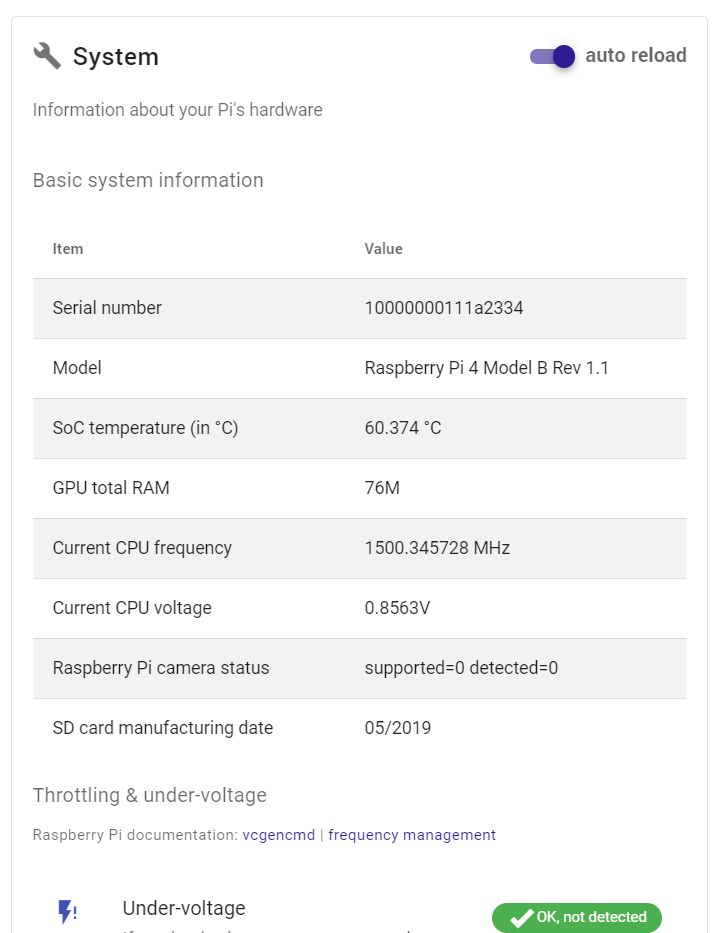
Om du vill använda PiCockpit och de funktioner den har att erbjuda rekommenderar jag därför att du väljer Raspberry Pi OS.
Raspi Berrys användbara tips om Raspberry Pi och PiCockpit
LibreELEC
LibreELEC är ett operativsystem som är specialiserat på mediavisning på TV-apparater. För just detta ändamål är det ett av de mest populära operativsystemen på Raspberry Pi.
LibreELEC består av en uppsjö av plugins, så att du kan:
- strömma videor (t.ex. från YouTube)
- lyssna på musik (strömma musik, från radiokanaler på nätet eller spela upp filer som du har sparat på din hårddisk eller på en nätverksserver i ditt nätverk)
- kolla vädret
- spela retrospel
- fjärrkontroll LibreELEC-uppspelning, från din smartphone
Dessa insticksprogram kan enkelt installeras från LibreELECs gränssnitt.
"Precis tillräckligt med operativsystem för KODI": LibreELEC är baserat på KODI-projektet, som är en gemensam ansträngning för att utveckla en media center-applikation. KODI behöver ett operativsystem att köras på. LibreELEC paketerar KODI-koden och lägger till precis tillräckligt med ytterligare Linux-kod för att KODI ska kunna köras.
Raspi Berrys Raspberry Pi förklaras
LibreELEC är mycket lämplig om du vill ha ett hemunderhållningscenter, baserat på Raspberry Pi. Vi rekommenderar att du använder Raspberry Pi 4. Var noga med att kolla in FLIRC-fall också, eftersom Pi 4 kommer att fungera bättre med den.
Om du vill surfa på nätet, skriva dokument och lära dig att koda bör du dock välja Raspberry Pi OS.
Ladda ner LibreELEC
Du kan ladda ner LibreELEC här. Scrolla ner till "Direct downloads" och klicka på Raspberry Pi:
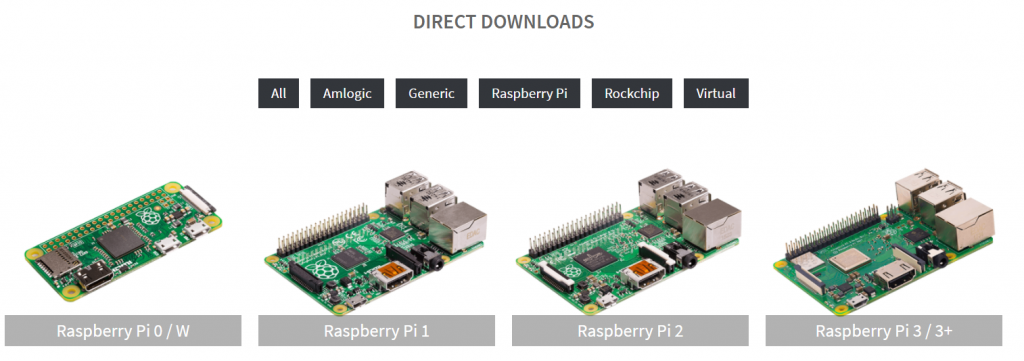
Detta kommer att filtrera listan och visa dig endast Raspberry Pi-nedladdningarna. Välj nu den Raspberry Pi-modell du har, eftersom LibreELEC har optimerade versioner för olika Raspberry Pis. (Raspberry Pi 4 stöder till exempel H.265 / HEVC-avkodning i hårdvara, medan andra inte gör det).
Den bästa Raspberry Pi för LibreELEC
Som mediecenter är Raspberry Pi 4 är det bästa valet, på grund av dess processorkraft och hårdvarustöd för H.265 / HEVC. Vi rekommenderar FLIRC-fall för att förbättra prestandan.
OSMC
OSMC, som LibreELECMed Raspberry Pi kan du köra ditt eget mediacenter på Raspberry Pi. För närvarande stöder den inte Raspberry Pi 4, vilket skulle vara det optimala valet för ett mediacenter. Därför rekommenderar jag dig att titta på LibreELEC om det är vad du vill göra med en Raspberry Pi.
OSMC är en efterföljare till Raspbmc. Liksom LibreELEC den är också baserad på KODI.
Ladda ner OSMC
OSMC för Raspberry Pi 2 / 3 / 3+ och Pi 1 / Zero / Zero W kan laddas ner här.
Recalbox
Recalbox är en konsolapplikation för retrogaming med öppen källkod. Du kan spela gamla spel med den (om du råkar ha ROM:erna), till exempel NES, MEGADRIVE, Playstation och Nintendo64 på din Raspberry Pi.
För retrogamingändamål är Raspberry Pi 4 är det bästa valet på grund av dess processorkraft. Vi rekommenderar FLIRC-fall för att förbättra prestandan.
Ladda ner Recalbox
Lakka
Lakka är en annan Retrogaming-lösning, byggd på RetroArch-emulatorn.
Ladda ner Lakka
Ladda ner Lakka här. För att se Raspberry Pi 4-versionen måste du bläddra långt ner. Du är välkommen 🙂
RISC OS
Detta är möjligen det äldsta operativsystemet som ingår här. Tillsammans med Microsofts Windows 10 Core IoT det är också den enda som inte är baserad på Linux.
RISC har en lång historia som också är relaterad till Raspberry Pi . RISC OS var också det allra första operativsystemet som kördes på ARM-chipset.
Den är mest intressant för historiska ändamål, men utvecklas fortfarande av RISC OS Open Group.
Ladda ner RISC OS
Ladda ner RISC OS här. Den stöder alla Raspberry Pi-modeller som för närvarande finns på marknaden (Compute Module 4 nämns inte uttryckligen, men den stöder Pi 4 Model B).
Screenly OSE
Screenly OSE (Open Source Edition) är gratis programvara för digital skyltning. Du kan visa 1080p Full HD-bilder, videor och live webbsidor med den.
Screenly har också en betald utgåva, som gör att du kan hantera Raspberry Pis.
Ladda ner Screenly OSE
Ladda ner den från GitHub här. Eller installera det med hjälp av NOOBS.
TLXOS
Om du vet vad en Thin Client, Digital Signage eller en IoT Gateway är och vill bygga en baserad på en Raspberry Pi, är det här systemet för dig. Observera att du får en 30-dagars gratis provperiod - en TLXOS-licens kostar $5 till $10, beroende på din Raspberry Pi-modell.
Tunna klienter gör att du kan komma åt fjärrservrar, som gör bearbetningen, och visa deras utdata och ta lokal inmatning och skicka den till servern. TLXOS är kompatibelt med Citrix HDX, VMware Horizon och Microsoft RDP.
Observera att du också kommer att kunna nå viss framgång med hjälp av Raspberry Pi OS och programvara med öppen källkod (kostnadsfritt) för att skapa en tunn klient. För massinstallationer kan TLXOS dock vara mer bekvämt och funktionsrikt.
Digital skyltning för att visa bildspel, videor eller statiska bilder, eller annan information. Raspberry Pi används endast som en utmatningsenhet. Även denna funktionalitet kan uppnås gratis genom att modifiera Raspberry Pi OSmen om du vill ha en snabb och enkel lösning (och dessutom en som går att skala) kan TLXOS vara ett bra val.
IoT-gateways kopplar vanligtvis sensorer och Bluetooth-enheter till Internet (IoT är en förkortning av Internet of things). Raspberry Pi fungerar som en mellannod som gör det möjligt för dessa enheter att skicka vidare sina data.
TLXOS är utvecklad av ThinLinX Pty Ltd, ett australiensiskt företag.
Ladda ner TLXOS
Du kan ladda ner TLXOS här. Det ingår också i NOOBS-installationsprogrammet. Obs: initialt får du en 30-dagars gratis provperiod, du måste köpa en licens att fortsätta använda systemet.
Alpine Linux
Alpine Linux är en renodlad Linux-distribution med fokus på liten storlek och god säkerhet. Du får bara det viktigaste du behöver och installerar alla andra paket som är relaterade till ditt projekt.
Alpine Linux används ofta som basoperativsystem för Dockers containeravbildningar. En viktig teknisk punkt att notera är att Alpine använder busybox och musl som libc (inte glibc).
Vi använder Alpine Linux för utveckling av inbyggda system. Kontakta oss om du behöver konsult- eller utvecklingstjänster för Raspberry Pi-plattformen. Vi erbjuder både mjukvaru- och hårdvaruutveckling och kan hjälpa din leverantörskedja genom att anskaffa den faktiska Raspberry Pi-hårdvaran.
Ladda ner Alpine Linux
Du kan ladda ner Alpine Linux för Raspberry Pi här. Se till att du väljer rätt arkitektur (aarch64 / armhf / armv7).
SuSE Linux
SuSE är ett tyskt företag som erbjuder en gratis (OpenSUSE) och en kommersiell Linux-version (SLES - SuSE Linux Enterprise Server) för Raspberry Pi.
Ladda ner SuSE Linux
OpenSuSE stöder aarch64 (Raspberry Pi 4), men inte andra Raspberry Pi-arkitekturer. Ladda ner den här.
Om du vill ha de senaste paketen och delta i utvecklingen av SuSE kan du ta en titt på OpenSuSE Tumbleweed. Andra användare bör välja Leap.
Raspi Berrys användbara SuSe-tips
Windows 10 Core IoT
Denna variant av Windows tillhandahålls av Microsoft för Raspberry Pi. Det kommer dock att inte gör att du kan köra "klassiska" skrivbordsprogram, som Microsoft Word eller Excel, på Raspberry Pi.
Windows 10 Core IoT är utformat för företag som vill köra kod på Raspberry Pi och bygga sina egna IoT-enheter (även kallat "inbäddat operativsystem"). Observera att Windows 10 Core IoT är gratis för utvärdering, men du måste köpa en kommersiell licens från Microsoft för att köra det för kommersiella ändamål (som till exempel varuautomater).
Om du letar efter ett företag som kan utveckla inbyggda mjukvaru- och hårdvarulösningar åt dig, vänligen kontakta oss:
Det finns vissa användare som har lyckats köra andra (skrivbords-)varianter av Windows på Raspberry Pi. Om klassiska applikationer startar på Pi kommer de dock att vara mycket långsamma - eftersom de flesta Windows-applikationer är optimerade för en annan CPU-arkitektur (x86) än Raspberry Pi (ARM).
Därför måste de emuleras - tänk om någon talade spanska, och för att förstå dem måste du ha en annan person som tar allt de säger, och allt du säger, och översätter det. Konversationen skulle gå mycket långsammare - och detta är samma sak med emulering.
Ladda ner Windows 10 Core IoT
Windows 10 CoreIoT för Raspberry Pi 2 / 3 kan laddas ner här.
Observera att det inte finns någon version för Raspberry Pi 4 för närvarande. Den senaste versionen för Raspberry Pi släpptes i oktober 2018.
Raspberry Pi 4 EEPROM startåterställning
Raspberry Pi Imager låter dig också välja "Misc utility images" (EEPROM-återställning, etc.). Bläddra ner i listan över operativsystem för att se det:
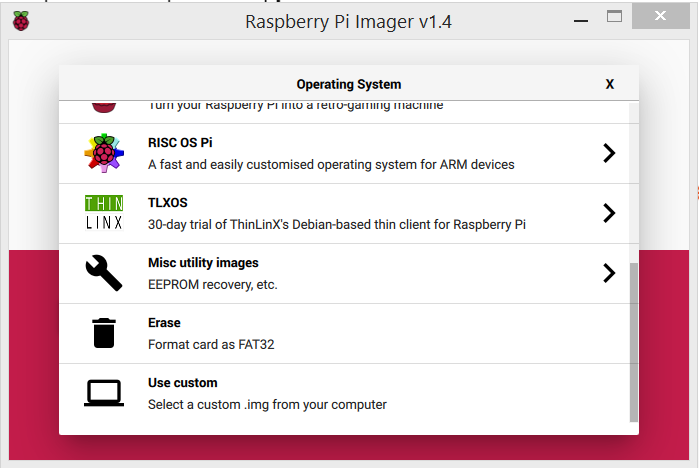
Klicka på "Misc utility images" för att se Raspberry Pi 4 EEPROM boot recovery image, med texten "Use this only if advised to do so" under den:
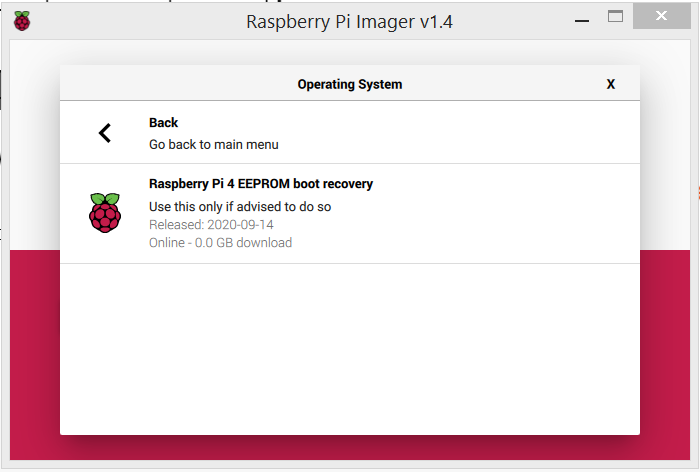
Detta är inte en del av operativsystemet, utan ett hjälpprogram.
Raspberry Pi 4 har ett extra startsteg (ett EEPROM) som gör det möjligt att lägga till ytterligare startfunktioner i form av programuppdateringar. Ibland uppstår problem med detta EEPROM, och det måste skrivas om.
Därför, om din Raspberry Pi inte startar från SD-kort som är kända för att ha ett bra och kompatibelt operativsystem på det, kan du prova denna Raspberry Pi 4 EEPROM boot recovery image som ett försök att återskapa EEPROM.
Detta kommer inte att vara till någon nytta för andra Raspberry Pi-modeller (Pi Zero / Pi 1 / Pi 2 / Pi 3).
Slutsats
Det finns många olika varianter av Raspberry Pi-operativsystem. För många användare Raspberry Pi OS (som kan installeras med hjälp av NOOBS(till exempel) är det perfekta valet, eftersom det gör att du kan göra det mesta ganska bra.
Om du har Raspberry Pi OS på din Raspberry Pi, se till att kolla in PiCockpit - den hjälper dig att hantera ditt system och använda GPIO-porten osv.
Om du är intresserad av hemunderhållningssystem bör du ta en titt på LibreELECistället.
Windows på Raspberry Pi är inte aktuellt ännu, så du bör titta närmare på de Linux-baserade Raspberry Pi OS och mjukvarualternativ, istället.
Vilket operativsystem gillar du att använda på Raspberry Pi? Vilka är dina erfarenheter och rekommendationer?
Kommentera nedan för att dela din visdom med oss 🙂
Hallå!
Finns det en PiCockpit-version för arm64?